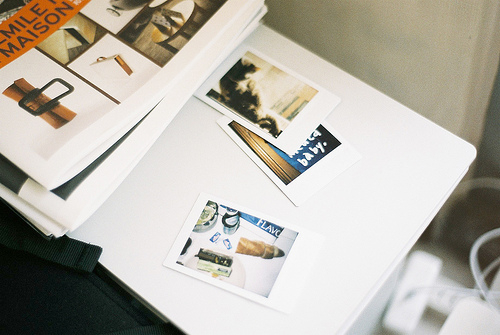最佳答案手提电脑如何调亮度 调整手提电脑的亮度是一个很重要的功能,它能够帮助我们在不同环境下获得更好的视觉体验。在本文中,我们将介绍如何在不同操作系统下,使用不同的方法来...
手提电脑如何调亮度
调整手提电脑的亮度是一个很重要的功能,它能够帮助我们在不同环境下获得更好的视觉体验。在本文中,我们将介绍如何在不同操作系统下,使用不同的方法来调节手提电脑的亮度。无论你是使用Windows、Mac还是Linux操作系统,我们都将为你提供详细的指导。让我们开始吧!
在Windows操作系统上调节亮度
无论是在Windows 7、Windows 8还是Windows 10操作系统上,调节手提电脑的亮度都是相似的。以下是在Windows操作系统上调节亮度的步骤:
步骤一:使用键盘快捷键
大多数手提电脑都会在键盘上提供专门的亮度调节功能键。通常是在功能键和F1-F12键之间,可以通过Fn键来激活。它们通常由一个太阳图标或带有亮度增加和减少符号的图标表示。使用这些键即可轻松地调节你的电脑亮度。
步骤二:通过电源选项调节
除了使用键盘快捷键,你还可以通过电源选项来调节亮度。在Windows 10操作系统上,点击任务栏右侧的电池图标,然后选择“电池设置”。在“电池设置”窗口中,你可以找到一个滑块来调节亮度。拖动滑块即可改变亮度。在Windows 7和Windows 8操作系统中,你可以通过控制面板的“电源选项”来调节亮度。
在Mac操作系统上调节亮度
如果你是使用Mac操作系统的用户,以下是在Mac上调节亮度的步骤:
步骤一:使用键盘快捷键
类似于Windows,Mac也提供了键盘快捷键来调节亮度。在大多数Mac电脑上,你可以使用F1和F2键来减少和增加亮度。这些键通常带有一个亮度图标,你可以在键盘的顶部找到它们。
步骤二:通过系统偏好设置调节
除了使用键盘快捷键,你还可以通过系统偏好设置来调节亮度。点击屏幕右上角的苹果图标,然后选择“系统偏好设置”。在“系统偏好设置”窗口中,点击“显示器”选项。你可以在这个选项卡下找到一个滑块来调节亮度。拖动滑块即可改变亮度。
在Linux操作系统上调节亮度
对于Linux用户来说,调节亮度可能会有一些不同的步骤,这取决于你使用的发行版。以下是一些常见的调节亮度的方法:
方法一:使用函数键
在有些情况下,Linux发行版会提供和Windows类似的功能键来调节亮度。通常是在Fn键和F1-F12键之间,带有亮度符号的图标。你可以按下Fn键来激活这些功能键,然后使用它们来调节亮度。
方法二:使用命令行
在某些情况下,你可能需要使用命令行来调节亮度。你可以打开终端,然后输入适当的命令来改变亮度。这可能因发行版而异,所以最好查阅你所使用的Linux发行版的文档以获取详细的指导。
是关于如何在不同操作系统下调节手提电脑亮度的指导。无论你是使用Windows、Mac还是Linux,你都可以使用简单的方法来调节亮度,以获得更好的视觉体验。希望这篇文章对你有所帮助!
下一篇返回列表